-
Comment migrer une machine virtuelle de Hyper-V vers XenServer ?
-
La manière la plus simple de migrer de Hyper-V vers XenServer
-
Hyper-v to XenServer FAQs
-
Conclusion
Hyper-V et XenServer sont tous deux des hyperviseurs utilisés pour gérer les machines virtuelles sur un système hôte. Ils permettent la création de plusieurs machines virtuelles, chacune exécutant son propre système d'exploitation, sur une seule machine physique. Hyper-V est la plateforme de virtualisation de Microsoft et est étroitement intégrée aux systèmes Windows Server. En revanche, XenServer est une plateforme de virtualisation commerciale basée sur le moniteur de machine virtuelle open source Xen, qui fournit une gamme de fonctions de gestion, en particulier en termes de configuration du réseau et du stockage. Bien que les deux offrent des capacités puissantes, des architectures et outils de gestion différents peuvent pousser les entreprises à choisir XenServer plutôt qu'Hyper-V.
Dans le blog précédent, nous avons exploré comment migrer une machine virtuelle de XenServer vers Hyper-V, ce qui inclut l'exportation de la machine virtuelle, la conversion du format de disque de la VM et l'attachement du disque à la nouvelle machine virtuelle. En réalité, des étapes similaires sont également nécessaires lors de la migration d'une machine virtuelle de Hyper-V vers XenServer.
Comment migrer une machine virtuelle de Hyper-V vers XenServer ?
Le processus de migration impliquerait la conversion des disques durs virtuels au format compatible avec XenServer (par exemple, de VHD à VDI), l'adaptation des configurations réseau et, éventuellement, la reconfiguration des paramètres de la machine virtuelle pour correspondre aux capacités et aux exigences de l'environnement XenServer.
1. Exportez la machine virtuelle Hyper-V au format vhdx
2. Ouvrez Powershell et exécutez la commande suivante pour convertir le format vhdx en format vhd :
Convert-VHD -Path "C:ProgramDataMicrosoftWindowsHyper-Vvm031Virtual Hard Disksvm031.vhdx" -DestinationPath "C:Program FilesHyper-VConvertedvm031.vhd" -VHDType Dynamic

3. Téléchargez le fichier VHD sur l'hôte XenServer :
Vous pouvez utiliser des outils comme SCP ou FTP pour télécharger vers un répertoire sur l'hôte XenServer. Ici, j'ai utilisé WinSCP pour copier les fichiers sur l'hôte XenServer.
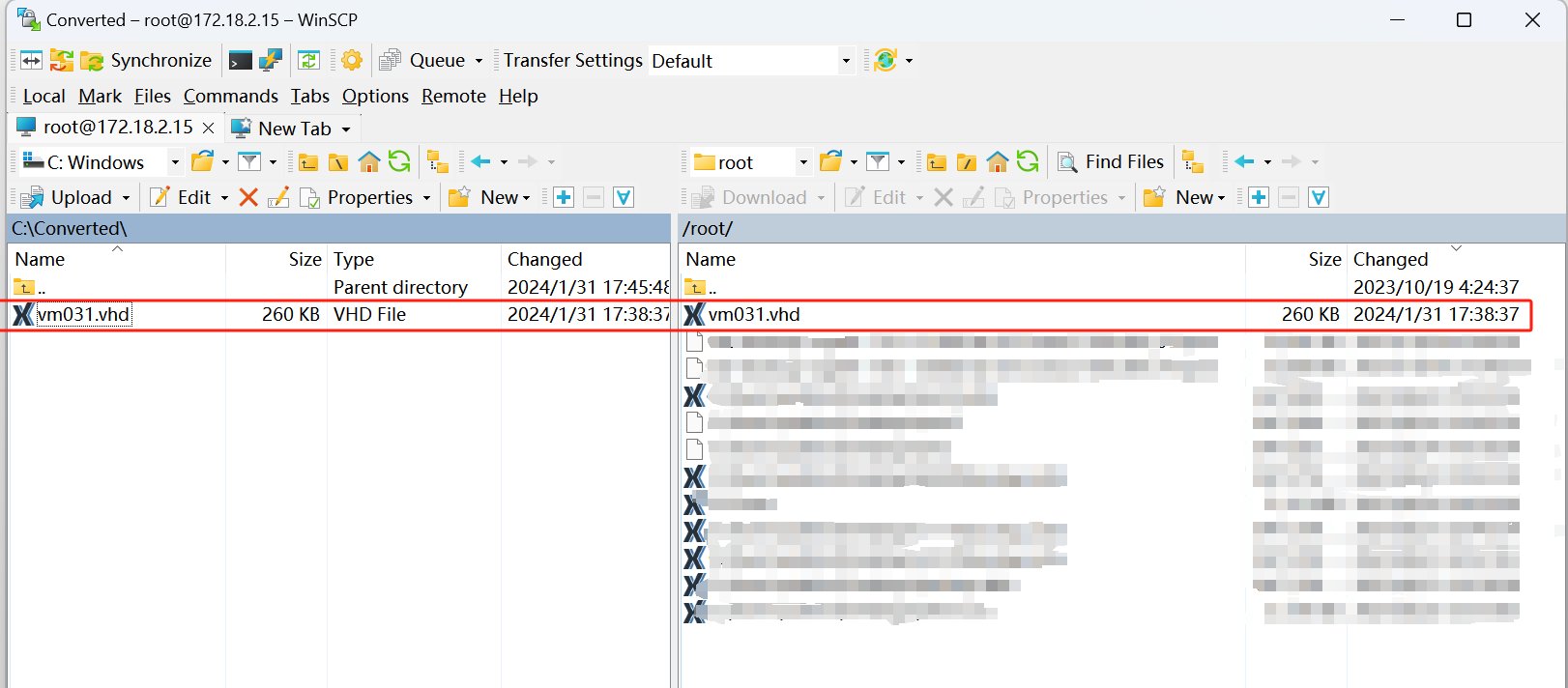
4. Utilisez la commande xe vdi-create pour créer un nouveau VDI :
Ce VDI servira de conteneur pour stocker le contenu du fichier VHD. Il vous faut spécifier certains paramètres, tels que le SR, le nom du VDI, le type et la taille du VDI.
xe vdi-create sr-uuid=<UUID_of_the_SR> name-label="Imported VHD" type=user virtual-size=<Size_of_VHD_in_bytes>
Par exemple :
xe vdi-create sr-uuid=b86fb793-a3db-c6ae-8142-ca012c8955db name-label="Imported VHD" type=user virtual-size=10737418240

Cette commande affichera l'UUID d'un VDI nouvellement créé. Par exemple : 09d32a93-03dd-433f-9c33-588c5aedf953
5. Copiez le contenu du fichier VHD dans le VDI nouvellement créé :
Vous pouvez utiliser la commande xe vdi-import pour importer directement des fichiers VHD dans VDI :
xe vdi-import uuid=<UUID_of_the_VDI> filename=/path/to/your.vhd format=vhd
Par exemple :
xe vdi-import uuid=09d32a93-03dd-433f-9c33-588c5aedf953 filename=/root/vm031.vhd format=vhd

6. Créez une nouvelle machine virtuelle dans XenServer et utilisez l'assistant d'importation pour importer le fichier d'image de disque au format VHD
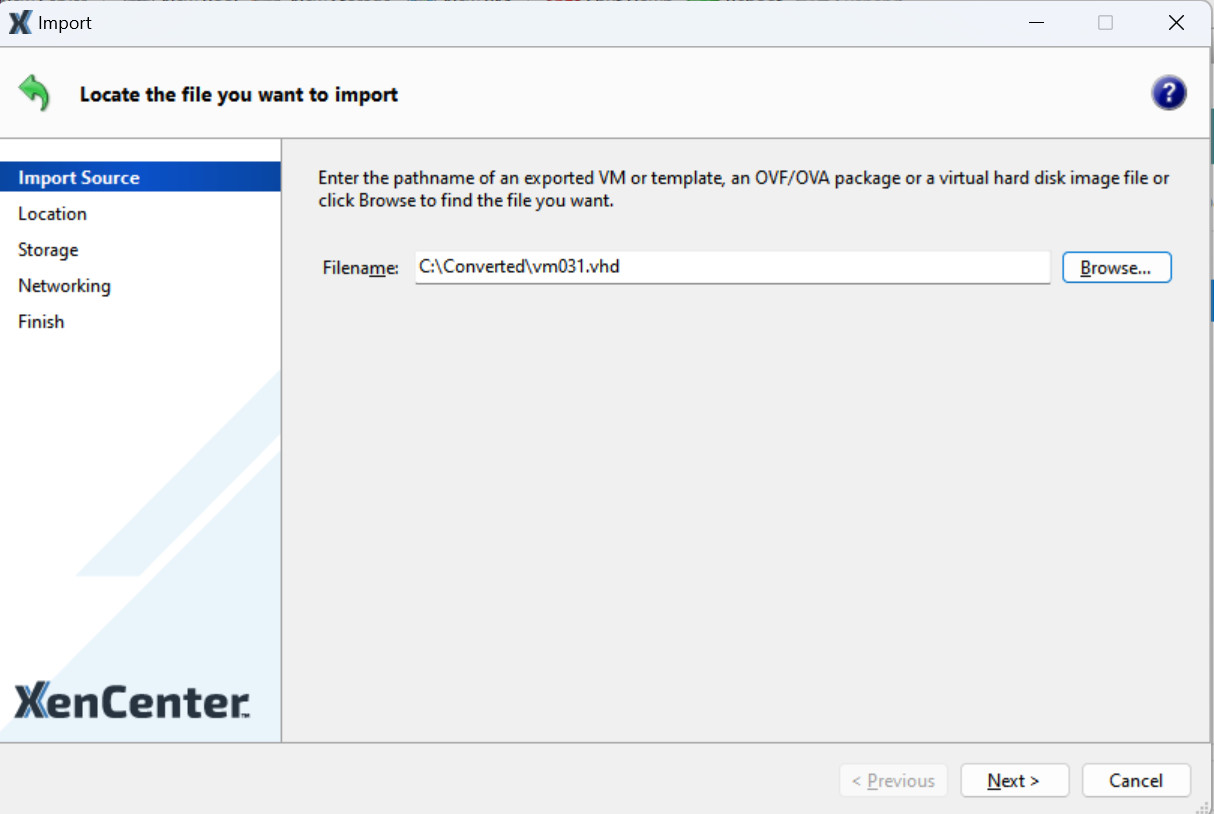
Configurez le stockage et le réseau pour la nouvelle machine virtuelle, assurez-vous que sa configuration (comme le CPU, la mémoire, le réseau) correspond à la machine virtuelle Hyper-V d'origine, puis cliquez sur Terminer.
7. Connectez la nouvelle VDI à la machine virtuelle :
Vous pouvez utiliser la commande vbd-create pour créer un VBD qui connecte le VDI à la VM. Voici la structure de la commande :
xe vbd-create vm-uuid=<vm-uuid> vdi-uuid=<vdi-uuid> device=<device-number> bootable=false mode=RW type=Disk
Par exemple :
xe vbd-create vm-uuid=74d5df66-c389-d754-e36d-0340503b0f7d vdi-uuid=09d32a93-03dd-433f-9c33-588c5aedf953 device=1 bootable=false mode=RW type=Disk

La commande xe vbd-create a réussi à créer un nouveau VBD et a retourné son UUID (4270af25-0d5b-7a1e-663c-752f40141b5b).
8. Branchez ce VBD sur la VM :
L'étape suivante consiste à connecter ce VBD à la machine virtuelle, rendant le disque disponible pour le système d'exploitation au démarrage. Vous pouvez le faire avec la commande xe vbd-plug, en utilisant l'UUID du VBD que vous venez de créer :
xe vbd-plug uuid=4270af25-0d5b-7a1e-663c-752f40141b5b

Vous pouvez maintenant vous connecter à la machine virtuelle et vérifier que le nouveau disque est reconnu par le système.
La manière la plus simple de migrer de Hyper-V vers XenServer
Il existe une solution pour vous aider à migrer facilement les machines virtuelles de Hyper-V vers XenServer --- en utilisant Vinchin Backup & Recovery.
Vinchin Backup & Recovery peut migrer des machines virtuelles sur plus de 10 plates-formes virtuelles, y compris XenServer, VMware, Proxmox, Hyper-V et la plupart des hyperviseurs basés sur KVM. Vous pouvez facilement transférer vos charges de travail IT modernes critiques d'une plate-forme à l'autre pour créer votre propre infrastructure IT très flexible. Il offre des fonctionnalités robustes de sauvegarde et de restauration, y compris une sauvegarde incrémentielle rapide, une sauvegarde basée sur image, une sauvegarde sans agent, une sauvegarde et une restauration sans LAN, une copie de sauvegarde distante, une transmission multithread, une protection contre le ransomware et bien d'autres, pour sécuriser de manière exhaustive vos données critiques. La restauration instantanée cross-platform permet de redémarrer une machine virtuelle en échec en 15 secondes, réduisant ainsi considérablement le RTO.
Vous pouvez simplement migrer des données d'un hôte Hyper-V vers une autre plateforme virtuelle et vice versa avec la console Web facile à utiliser :
1. Sauvegardez votre machine virtuelle Hyper-V, choisissez la destination de la sauvegarde et les stratégies de sauvegarde, puis soumettez-la.
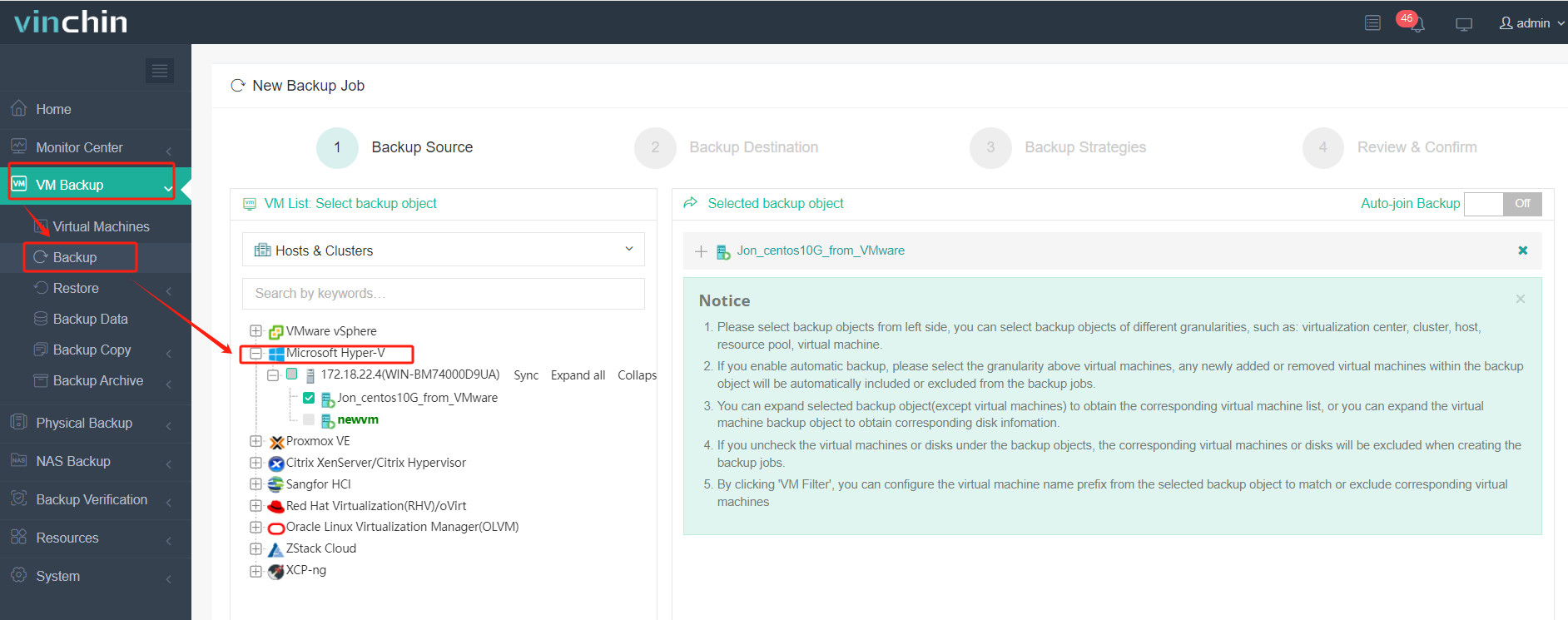
2. Choisissez la machine virtuelle que vous souhaitez restaurer.
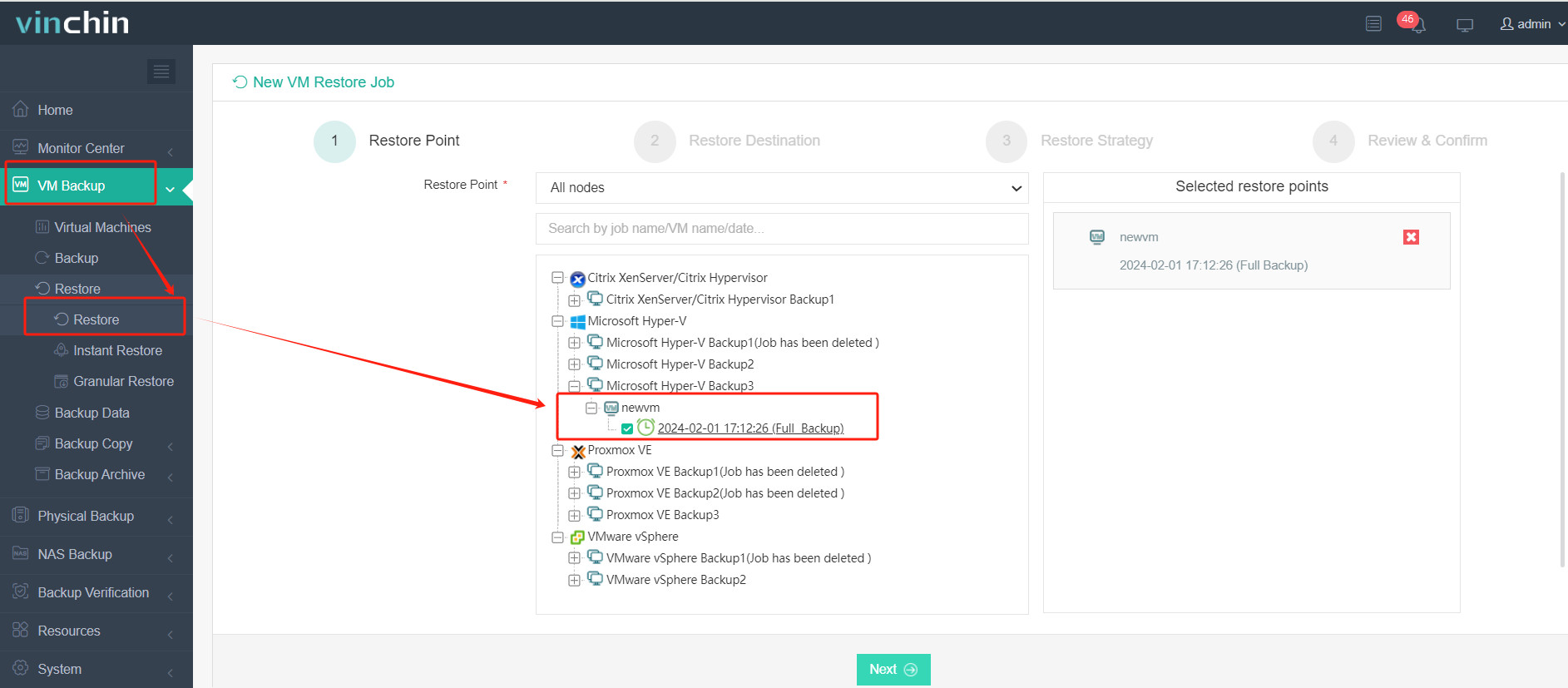
3. Sélectionnez l'hôte XenServer pour exécuter la VM restaurée.
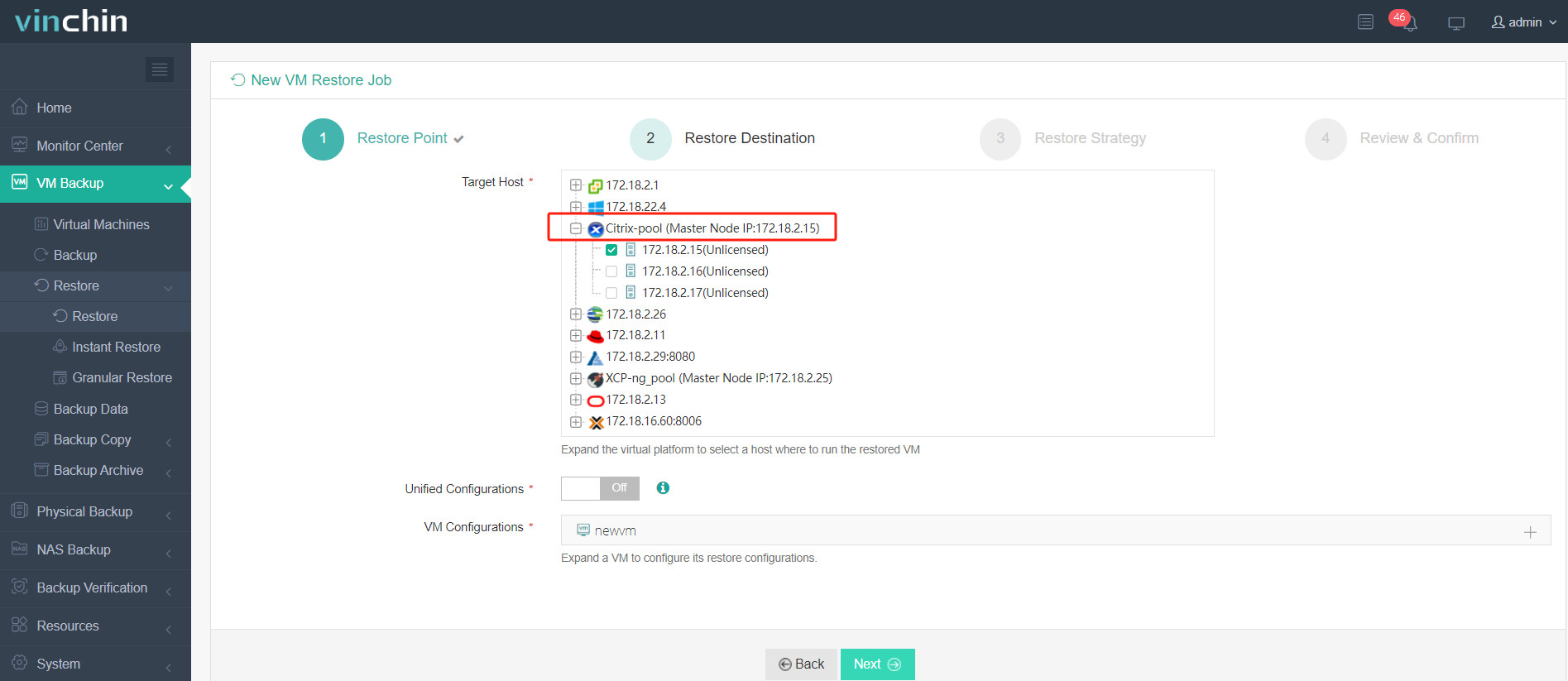
4. Sélectionnez la stratégie de restauration.
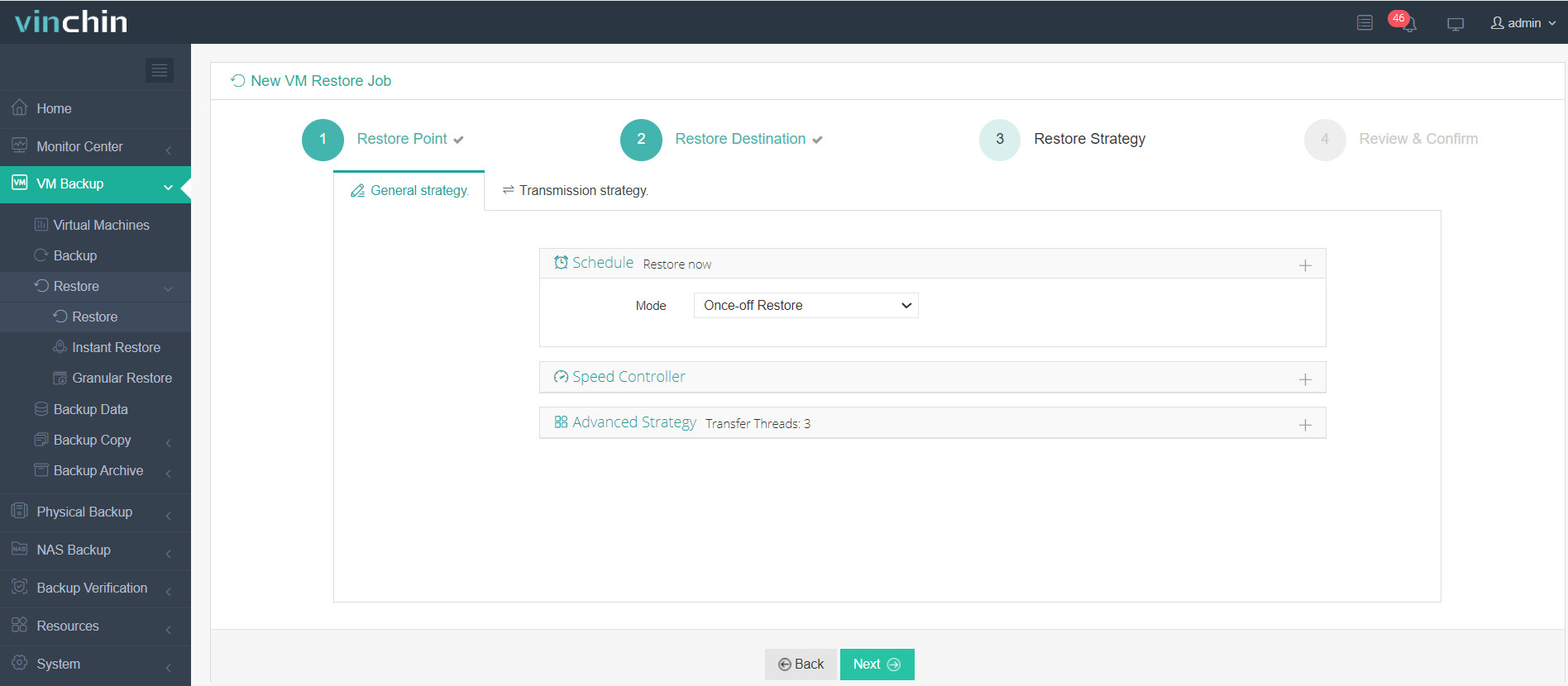
5. Révisez et soumettez le travail.
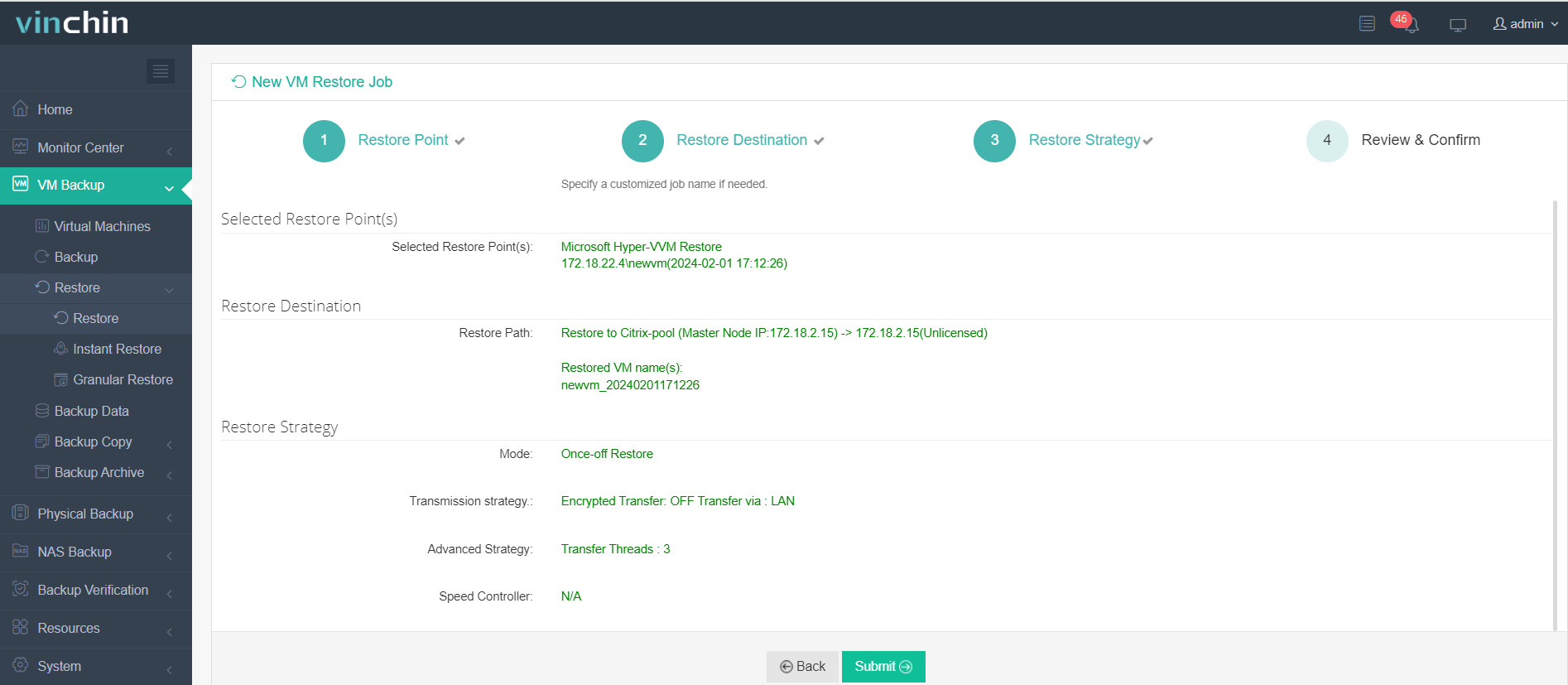
Démarrez la tâche, puis vous pourrez vérifier la VM dans XenCenter et constater que la VM a été restaurée et est en cours d'exécution.
Vinchin Backup & Recovery a été sélectionné par des milliers d'entreprises et vous pouvez également commencer à utiliser ce puissant système pour protéger l'environnement virtuel et migrer les machines virtuelles entre différents hyperviseurs avec un essai complet de 60 jours ! De plus, contactez-nous et indiquez vos besoins, et vous recevrez une solution adaptée à votre environnement informatique.
Hyper-v to XenServer FAQs
1. Q: How can I migrate from XenServer to another virtualization platform like Proxmox?
A: You can also migrate VM from XenServer to Proxmox with VM export/import or with Vinchin Backup & Recovery. The migration process is quite similar and easy.
2.Q : Comment choisir entre Hyper-V et Proxmox ?
A: Proxmox VE et Hyper-V sont tous les deux des solutions de virtualisation solides, qui diffèrent par leurs technologies sous-jacentes, leur licence et certaines fonctionnalités. Proxmox VE est open-source et basé sur Linux avec un bon support des conteneurs, tandis que Hyper-V, un produit Microsoft, s'intègre bien dans les environnements Windows. Voici une comparaison complète entre Hyper-V et Proxmox, qui pourrait vous aider à faire un choix.
Conclusion
La migration de machine virtuelle est un processus crucial pour améliorer la flexibilité de l'infrastructure et optimiser l'utilisation des ressources. Lorsqu'elle est réalisée correctement, elle garantit une durée d'indisponibilité minimale, préserve l'intégrité des données et permet d'équilibrer les charges de travail entre différents environnements, ce qui améliore les performances du système et l'efficacité opérationnelle.
Partager sur:







